AbemaTVの番組はリアルタイムで配信されるため、好きな番組を録画して後から自由に楽しみたいと考える方が多いでしょう。今回はWindowsパソコンでAbemaTVの動画を画面録画して保存する方法を紹介したいと思います。
AbemaTVは2016年4月にリリースされ、パソコンでもスマホでも視聴が可能な動画配信サービスです。会員登録不要でバラエティーやドラマなど数多くのチャンネルが無料見放題なので、若者から人気を集めています。
都合により好きな番組が見られなかった場合はAbemaTVのプレミアムプランに参加して見逃した放送や過去の放送を視聴することができます。課金しなくても後から動画を観たい場合、AbemaTVの動画を画面録画して保存しておけば、都合の良い時で思う存分楽しめます。
関連記事:WOWOWオンデマンドを録画、Hulu(フールー)動画を録画、Amazonプライム・ビデオを録画、U-NEXT動画を保存

録画した動画は、あくまで個人の鑑賞用で、動画サイトへの違法アップロードは禁じられています。また、本文で紹介するAbemaTVの動画を画面録画して保存する方法に関して全てのご利用は自己責任でお願いします。
WonderFox HD Video Converter Factory ProはAbemaTVの動画を保存する最善な方法を提供しております。録画機能を利用してAbemaTVの動画を録画してPC、スマホ等に保存しておけばいつでもどこでも動画を楽しめます。さらに、保存した動画を形式変換や編集することができます。
WindowsパソコンでAbemaTVの動画を画面録画して保存したいなら、強力な録画ソフトWonderFox HD Video Converter Factory Proをおすすめします。パソコンのウィンドウまたは画面の指定範囲、画面全体を録画して高品質のMP4またはMKV、MOV、AVIファイルに保存することができます。もちろん、画面録画の際に、AbemaTVの音声を一緒に録音することができます。必要あれば、AbemaTVの音声のみを録音して高音質のWAVまたはMP3、AAC、AC3ファイルに保存することができます。
また、WonderFox HD Video Converter Factory Proを利用して録画データを他の形式に変換したり、結合、切り取り、クロップ等で手軽に動画を編集したり、動画のファイルサイズを圧縮したりすることができます。
下記にてWindowsパソコンでAbemaTVの動画を画面録画して保存する手順をご紹介します。ご興味あれば、この素晴らしい録画ソフトを無料ダウンロードしてインストールし、無料トライアルをお試しください。
WonderFox HD Video Converter Factory Proを実行し、最初の画面で「録画」をクリックします。
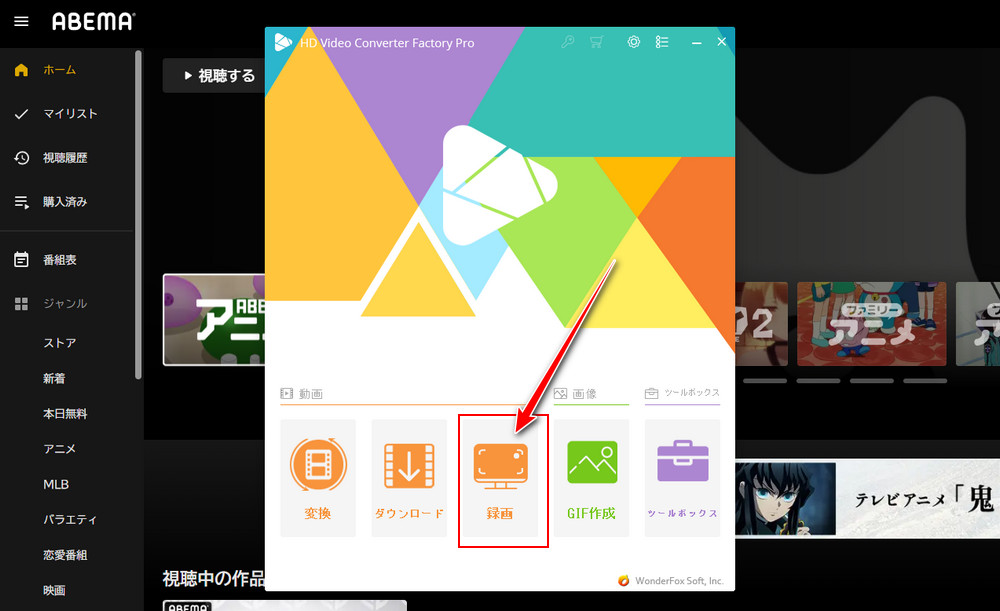
録画したい動画を開き、ソフトウエアで「ウィンドウモード」または「全画面モード」を選択して、録画の範囲を指定します。録画範囲を指定してから、画面中央の「OK」ボタンを押します。
必要に応じて出力動画の形式や品質、フレームレート等を設定します。
AbemaTV動画の音声も一緒に記録するには「システム音」のチェックを入れる必要があります。
「▼」アイコンをクリックして動画の保存先を設定します。
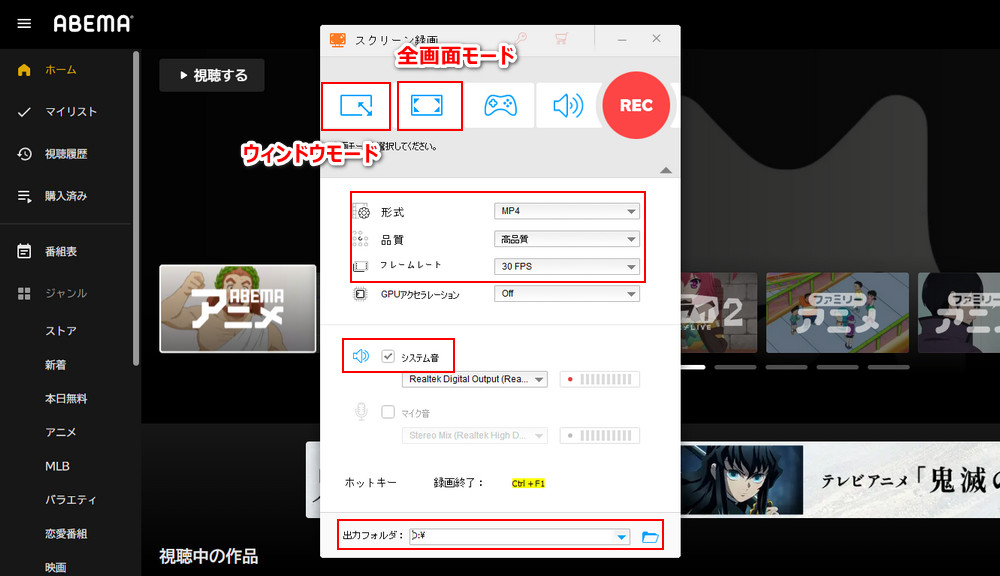
上記すべての設定が完了したら、右上隅の赤いボタン「REC」をクリックすれば、カウントダウン5秒後に録画が始まります。録画を停止するには、ショートカットキー「Ctrl」+「F1」を押すか、録画画面の左上にあるタスクバーの停止ボタンを押してください。
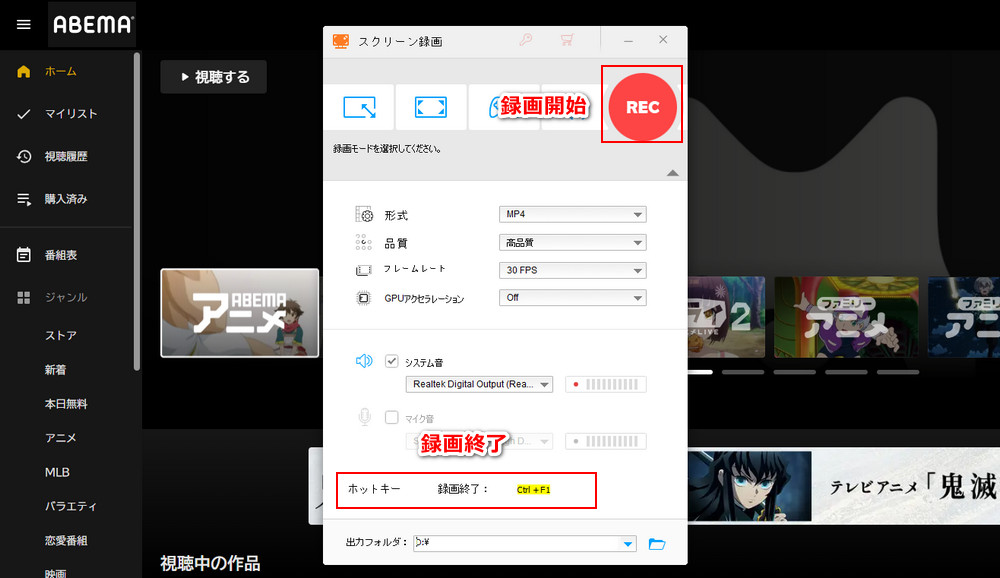
ヒント: AbemaTVの動画を画面録画して保存するほか、このソフトを使ってYouTube等1000以上の動画共有サイトから動画をダウンロード・保存することもできます。ニーズのある方はぜひ試してみてくださいね。
以上が今回紹介するAbemaTVの動画を画面録画して保存する方法でした。WonderFox HD Video Converter Factory Proを使えばPCで録画した高解像度の動画をスマホ、タブレットで再生することもできます。AbemaTVの動画を保存したい方はぜひ、この素晴らしいソフトをインストールし、無料トライアルをお試しください。
WonderFox Softプライバシーポリシー | Copyright © 2009-2025 WonderFox Soft, Inc. All Rights Reserved.